Kehittäjän esikatselun julkaisun jälkeenWindows 8, olemme käsittäneet sekä hyödyllisiä työkaluja että vinkkejä Windows 8: lle, melko laajasti täällä AddictiveTips. Monista aiemmin keskusteltuista lisäyksistä, vähennyksistä ja muutoksista Windows 8: ssa verrattuna Windows-käyttöjärjestelmän entisiin versioihin yksi ominaisuus, jonka Microsoft on päättänyt pudottaa Windows 8: een, on Gadgetien saatavuus. Pienoisohjelmat ovat hyödyllisiä monille toiminnoille, kuten sään, uusien sähköpostien tai tietokoneen nykyisen prosessorin ja muistin käytön seuraamiselle. Olen henkilökohtaisesti Windows-pienoisohjelmien fani, ja Windows 8 -sovellusten puute on varmasti jotain, joka kaipataan huomattavasti. Jos avaat Desktop Gadgets -galleria Windows-verkkosivustolla, Microsoftin ilmoituksessa sanotaan, että Gadgetit eivät ole enää käytettävissä. Jos sinulla on suosikki-vempaimia, joita haluat käyttää myös Windows 8 -päivityksen jälkeen, löysimme kolmannen osapuolen sovelluksen, jonka avulla voit tehdä juuri sen. 8GadgetPack on Windows 8: n työkalu, joka asentaa gadgetinsovellus Windows 7: ltä Windows 8 -koneellesi. Sillä on sisäänrakennettu kokoelma gadgetteja, ja sen avulla voit myös lisätä ja käyttää muita henkilökohtaisesta kokoelmassasi olevia laitteita.
Kun yrität asentaa sovelluksen,Windows 8: n SmartScreen-suodatin varoittaa asennuksesta. Tämä tapahtuu vain siksi, että se on kolmannen osapuolen sovellus, jota Windows ei tunnista. Napsauta Lisätietoja-painiketta.

Valitse sitten Suorita Anyway-painike jatkaaksesi asennusta. Toinen UAC-valintaikkuna saattaa myös ilmestyä asennuksen aikana tai sen jälkeen. Salli vain ohjelma ja se toimii normaalisti.
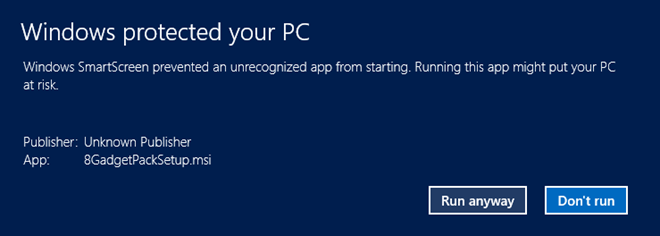
Kun ohjelma on asennettu, huomaat uuden palkin työpöydän oikealla puolella, ja siinä on kello, kuvat ja sää-gadgetit, jotka ovat jo saatavilla.

Napsauta hiiren kakkospainikkeella mitä tahansa gadget-palkin kohtaa, jolloin näkyviin tulee vaihtoehtoja Lisää gadget, Näytä kaikki gadgetit, Aina päällä, Asetukset, Sulje 7 sivupalkki ja Piilota kaikki gadgetit.
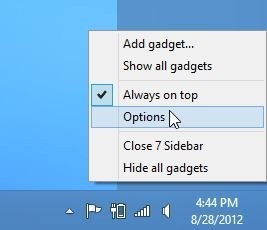
Windows 7: n oikean napsautuksen kontekstivalikossa onNäytön resoluutio, Gadgetit ja Mukauta -vaihtoehdot ovat käytettävissä alaosassa, kun taas Windows 8: ssa Gadgets-vaihtoehto puuttuu. Asennuksen jälkeen 8GadgetPack, Gadgetit-vaihtoehto lisätään jälleen pikavalikkoon. Lisäksi lisätään Näytä työpöydälle -vaihtoehto kontekstivalikon Näytä-välilehdessä.
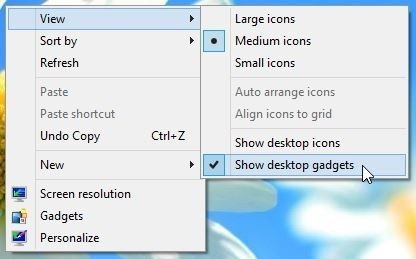
8GadgetPackin Asetukset-ikkunassa voit tehdä senmuuta suunta- ja näkymäasetuksia. Voit asettaa palkin joko näytön vasemmalle tai oikealle puolelle, valita oletusmonitorin usean näytön asetuksissa, muuttaa palkin leveyttä, ottaa käyttöön / poistaa käytöstä ilmalasin jne.
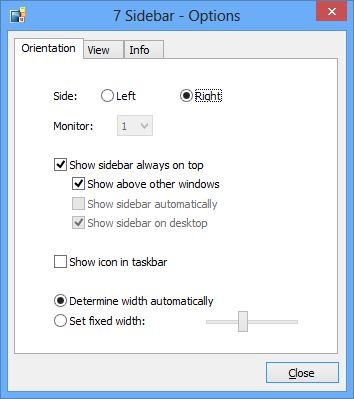
8GadgetPack toimii sekä Windows 8: n 32- että 64-bittisissä versioissa.
Lataa 8GadgetPack


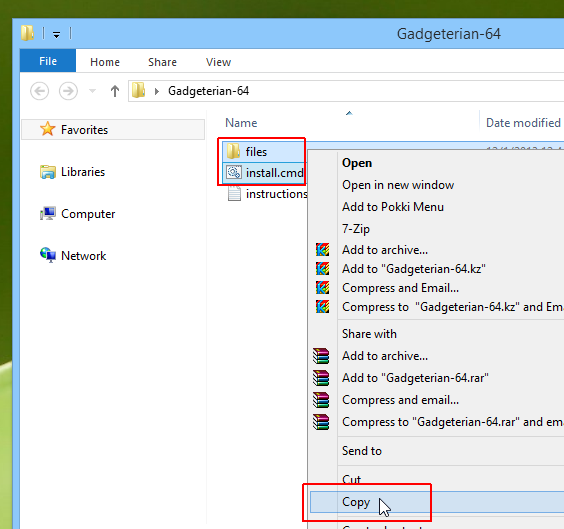









Kommentit